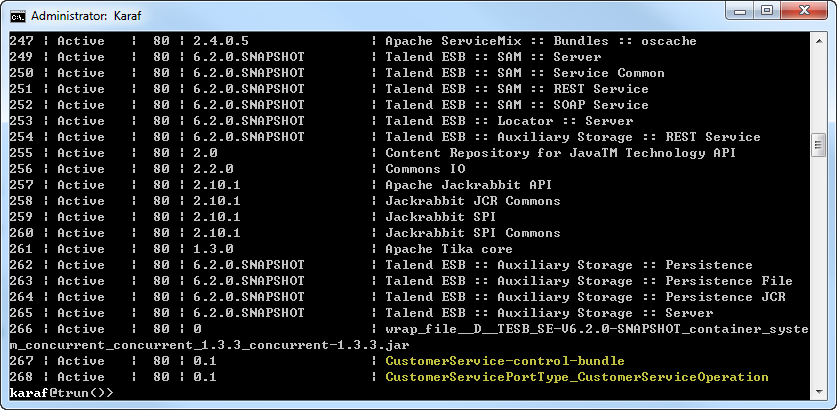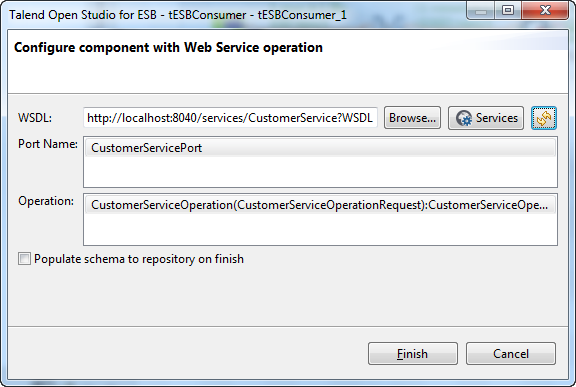Exporter le Service et l'exécuter dans un Conteneur de Talend Runtime
Au cours de cette section, vous allez apprendre à exporter le Service Customer pour l'exécuter dans un conteneur OSGi, le Conteneur de Talend Runtime, à des fins de développement.
Avant d'exporter le Service, démarrez un Conteneur de Talend Runtime et assurez-vous que tous ses Services d'infrastructure ont été démarrés. Pour plus d'informations, consultez Lancement de Talend Runtime et de ses Services d'infrastructure.
Procédure
Cette page vous a-t-elle aidé ?
Si vous rencontrez des problèmes sur cette page ou dans son contenu – une faute de frappe, une étape manquante ou une erreur technique – dites-nous comment nous améliorer !